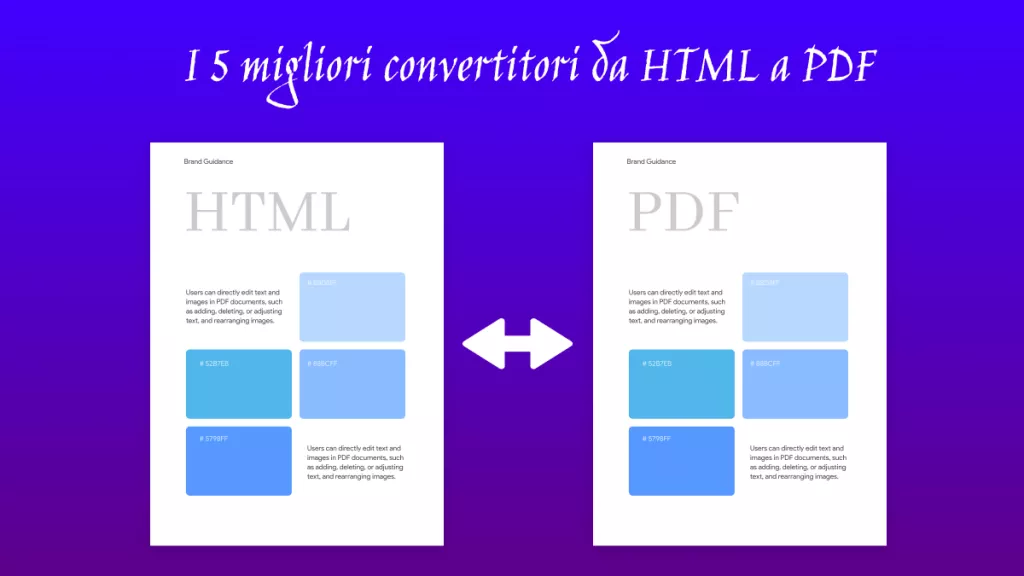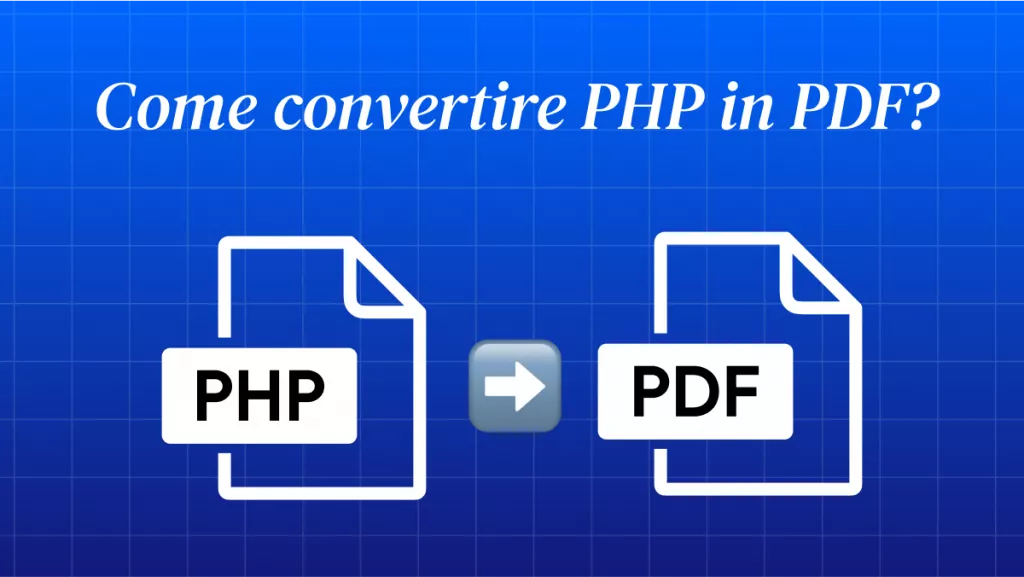Adobe Illustrator può rappresentare una grande risorsa quando si progettano presentazioni o file PDF. AI può aggiungere valore aggiuntivo ai tuoi contenuti grazie a disegni pieni di immaginazione o di grande utilità. In passato, inserire contenuti grafici nei documenti PDF era complicato. Ma adesso non lo è più, dato che tutto è ormai possibile con i gusti strumenti moderni.
Tuttavia, molti di voi potrebbero non essere a conoscenza di come convertire da AI a PDF. Per chiarire le cose, Adobe Illustrator supporta l'esportazione dei file PDF per la stampa di documenti. Puoi facilmente esportare i tuoi progetti AI in documenti PDF utilizzando Illustrator. Questo funziona solamente se hai AI installato sul tuo sistema.
E se qualcuno ti inviasse un file AI ma non hai Illustrator installato sul tuo sistema? Come potresti aprire il file sul tuo sistema? Questa guida ti mostrerà come convertire un file da AI a PDF.
1. Esportare file in PDF con Adobe Illustrator
Se hai Adobe Illustrator installato sul tuo dispositivo, non ci sarà bisogno di utilizzare altri strumenti o software per convertire i file nativi in documenti PDF. AI supporta già le funzionalità di esportazione/salvataggio dei file in documenti PDF.
La procedura è semplice e può essere portata a termine in pochi istanti; segui questi semplici passaggi:
- Apri il menu File e passa il cursore su "Esporta." Quindi, scegli "Esporta per Schermi." Nota che alcuni utenti confondono erroneamente l'opzione file PDF sotto "Esporta Come," ma questa si trova solamente sotto "Esporta per Schermi."
- Scegli il progetto/opera che desideri esportare.
- Nel menu a discesa Formato, seleziona "PDF."
- Decidi la destinazione in cui desideri salvare il file selezionandola dalle opzioni "Esporta in".
- Infine, clicca su "Esporta Tavole da Disegno" per avviare il processo di esportazione.
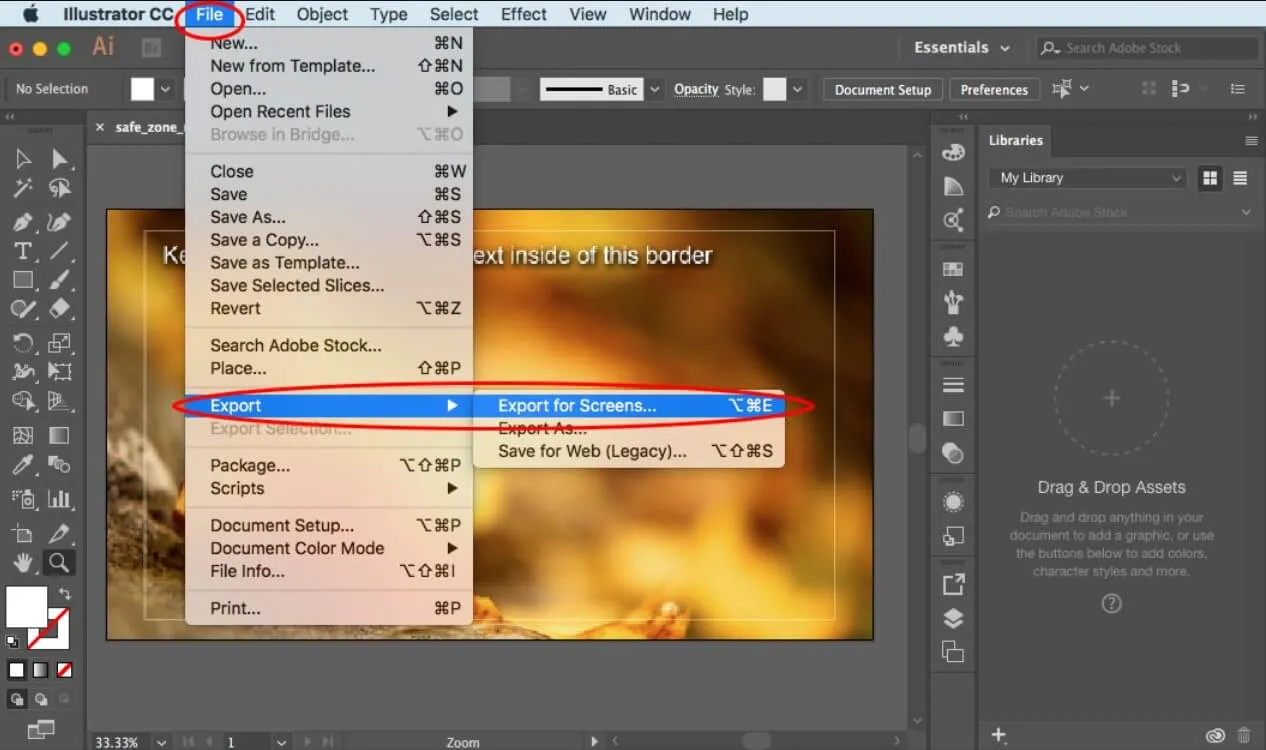
2. Convertire file AI in PDF Online con Zamzar
Se non desideri installare alcun software ma hai la necessità di convertire rapidamente i tuoi file AI, puoi anche trasformare i file Illustrator in documenti PDF. Eseguire queste operazioni online può sembrare adeguato soprattutto in termini di risparmio tempo, ma vi sono alcune limitazioni, di cui parleremo più avanti.
Andremo ad utilizzare il convertitore online Zamzar per trasformare i file AI in documenti PDF:
- Per convertire i file utilizzando Zamzar, dovrai accedere al loro sito web, poiché è un'applicazione basata sul web.
- Vai al menu "Convertitori" e passa il cursore su "Tutti i Convertitori" nella barra superiore dei menu/navigazione. Adesso, fai clic sul pulsante "Immagine" per filtrare i risultati. In "Convertitori di Immagine," fai clic su "Convertitori AI."
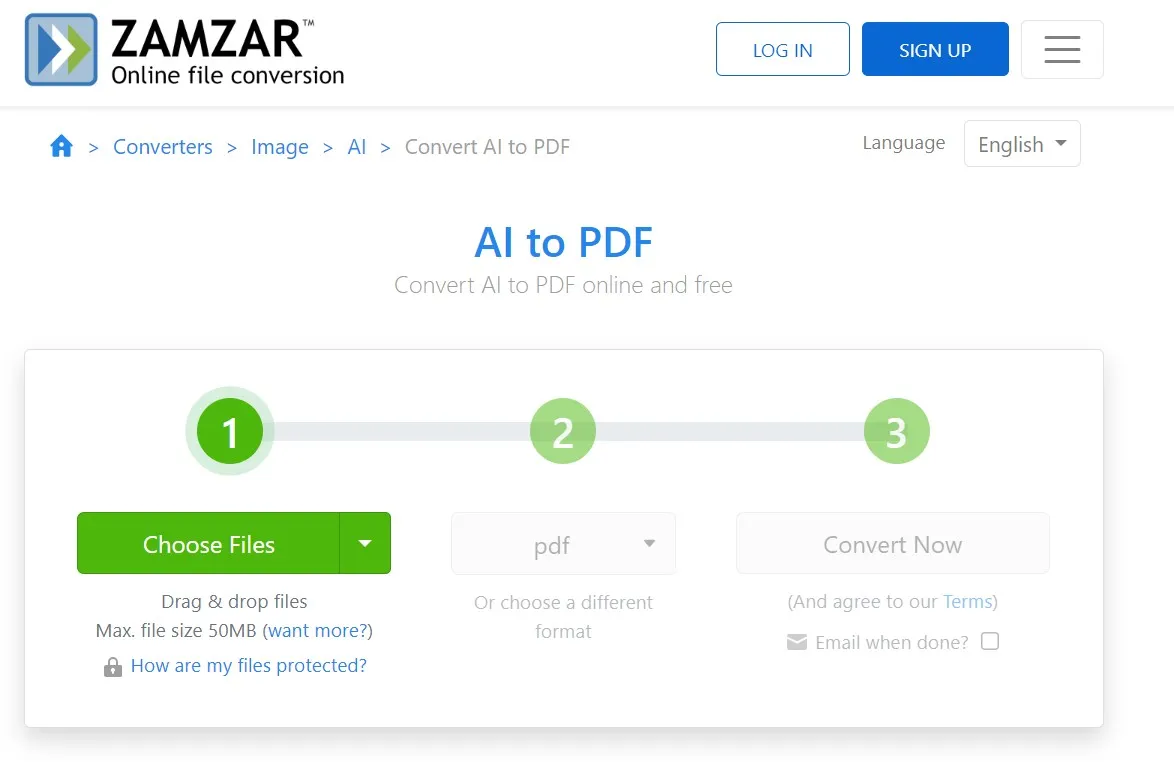
- In fondo alla pagina, clicca sul link "AI a pdf"; ti reindirizzerà alla pagina in cui puoi caricare i tuoi documenti.
- Fai clic sul pulsante "Scegli file" per importare il tuo file AI dal sistema, oppure trascina e rilascia il file nella pagina. Dopo aver caricato il documento, il passo successivo sarà scegliere il formato del file;
- Seleziona "pdf" e clicca sul pulsante "Converti Adesso" per iniziare la conversione.
Limitazioni dell'utilizzo di Zamzar da AI a PDF:
- Uno dei principali svantaggi dell'utilizzo di un convertitore online è che presenta limitazioni sulla dimensione del file. Con questo metodo, non potrai convertire file più grandi di 50 MB.
- I convertitori online non sono mai stati affidabili quando si tratta di sicurezza.
- Devi avere una connessione internet.
- Le versioni gratuite dei convertitori online hanno generalmente funzionalità e capacità limitate.
3. Convertire più file AI in un unico PDF con Adobe
Bene, puoi anche convertire più file AI in un unico PDF con Adobe Acrobat Pro DC. Per fare ciò, ti basterà avere Adobe Acrobat Pro DC installato sul tuo sistema.
- Prepara i tuoi documenti assicurandoti di aver effettuato tutte le modifiche necessarie e di aver salvato i file che desideri unire.
- In Adobe Acrobat Pro, vai su "File" e seleziona "Crea". Quindi, scegli "Combina file in un unico PDF". Conferma che sia impostato su "Singolo PDF" nell'angolo in alto a destra.
- Successivamente, fai clic su "Aggiungi file" e seleziona "Aggiungi file o aggiungi cartelle". Seleziona i file che desideri combinare e fai clic su Aggiungi file.
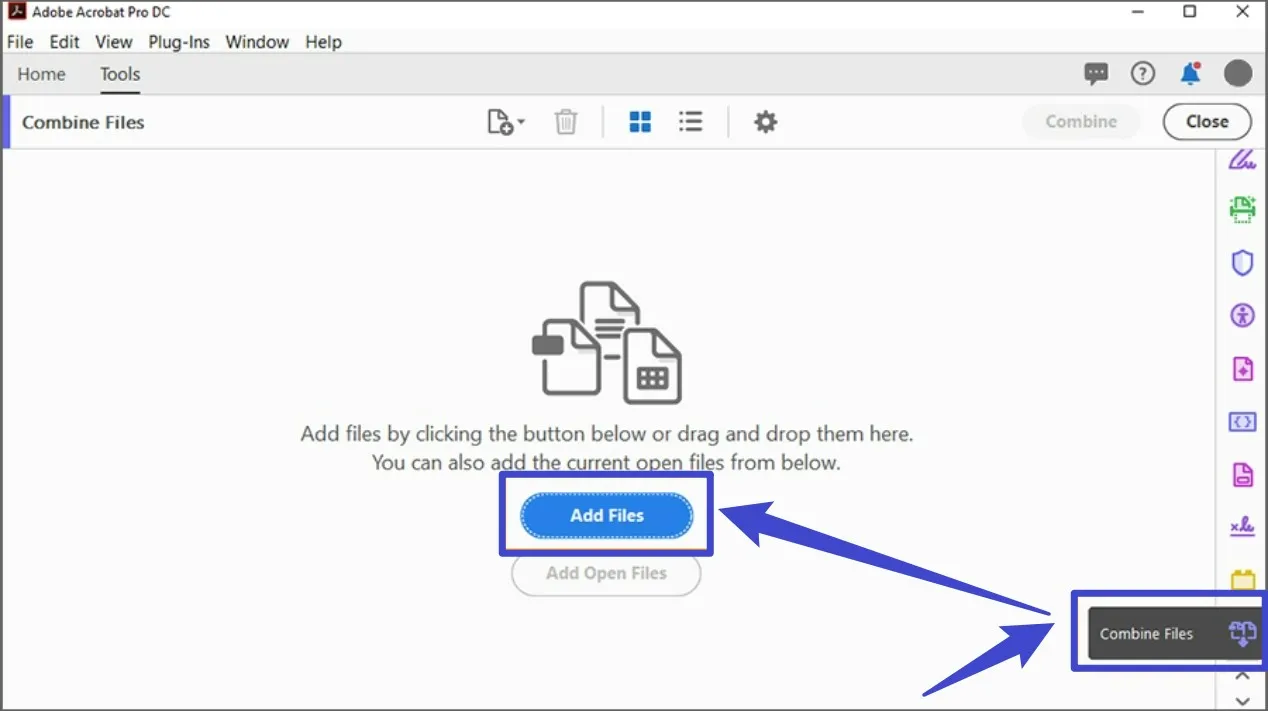
In questo modo, potrai combinare altri documenti come Microsoft Word, Adobe InDesign, Microsoft Excel o qualunque altro formato in PDF.
4. Come convertire altri formati di file in PDF?
TI interessa manipolare altri tipi di formati di file? Nessun problema; abbiamo esattamente ciò che fa per te. Oltre a convertire AI in documenti PDF, disponiamo dello strumento definitivo per risolvere i tuoi problemi di conversione dei file. Se stai cercando un convertitore ed un editor PDF universale che supporti ogni formato, allora UPDF è sicuramente la tua scelta migliore.
Windows • macOS • iOS • Android 100% sicuro
Ci sono due modi per convertire altri formati di file in PDF con UPDF.
Metodo 1: Trascinare e rilasciare il file in UPDF
- Basta trascinare il file nell'interfaccia di UPDF. Sarà inserito automaticamente in un documento PDF appena creato.
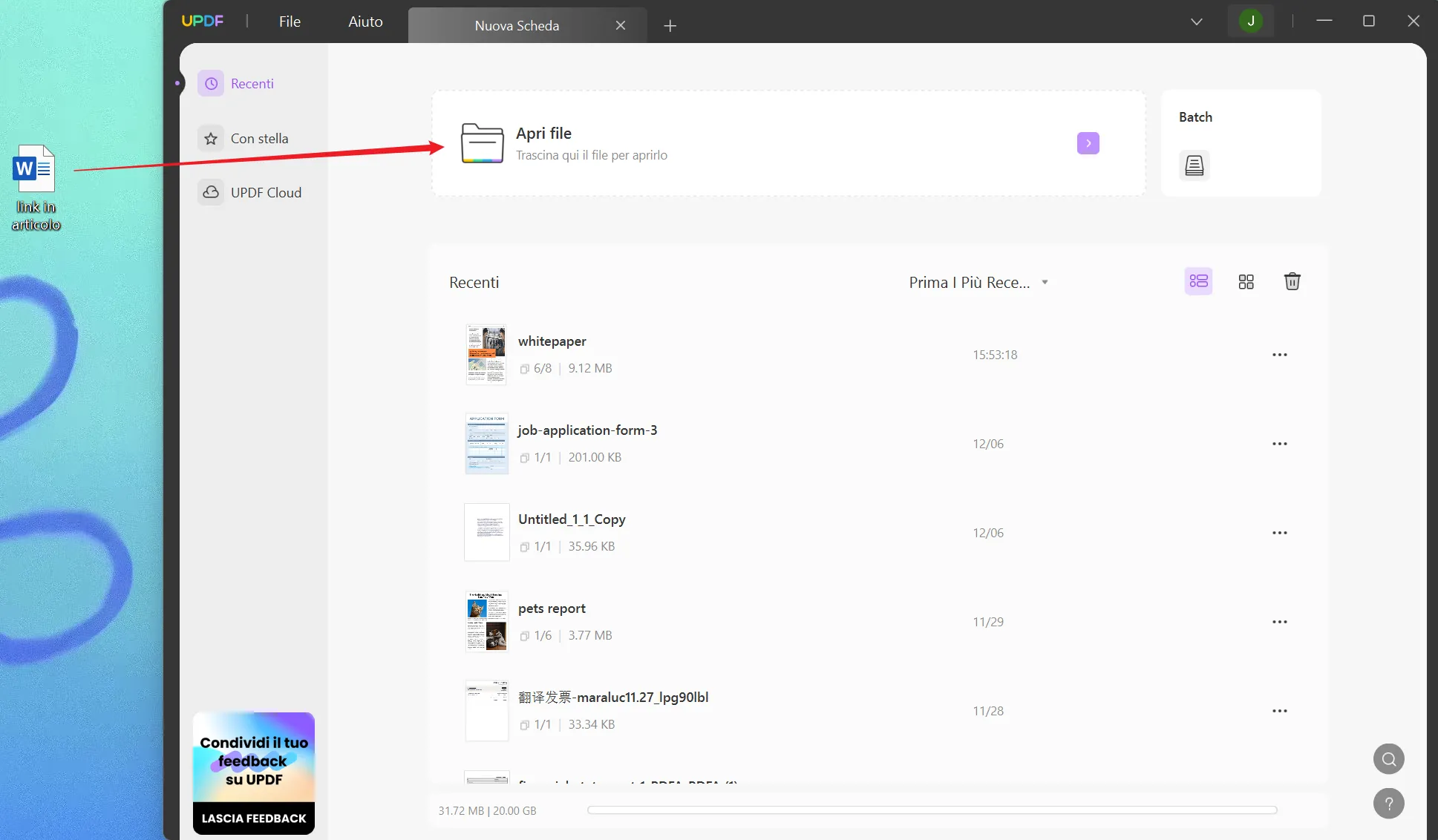
- Dopo aver trascinato e rilasciato il file, puoi andare su "File > Salva" per salvare il file PDF.
Metodo 2: Creazione del PDF dal Menu File
- L'altro metodo per creare un file PDF da un altro formato è andando su "File" e quindi scegliere "Crea".
- Vedrai che ci sono diverse opzioni tra cui scegliere: "PDF da Word, PDF da Excel, PDF da immagine" ecc.
- Quindi seleziona il file o i file e fai clic su "Apri". UPDF ti aiuterà a creare un file PDF o file PDF separati.

Altre caratteristiche offerte da UPDF
UPDF è arricchito con altre caratteristiche uniche che non troverai negli altri editor PDF, tra cui:
- AI: UPDF è dotato di un'intelligenza artificiale avanzata che consente di tradurre, riassumere, spiegare e riscrivere documenti, oltre a trasformare il contenuto di un PDF in una mappa mentale. Inoltre, UPDF supporta AI online, permettendo di interagire con PDF o immagini.
- Cloud: Offre uno spazio di archiviazione basato su cloud per accedere facilmente ai tuoi documenti in qualsiasi momento e ovunque nel mondo.
- Organizza Pagine PDF: In UPDF, puoi aggiungere, eliminare, ruotare, riorganizzare o riordinare rapidamente le pagine PDF.
- Elaborazione in Batch: Con l'elaborazione in batch di UPDF, puoi unire o inserire una serie di file PDF simultaneamente in un unico file.
- Protezione con Password: Puoi anche impostare una password per aggiungere una sicurezza aggiuntiva ai tuoi documenti.
5. PDF vs. File AI, qual è la differenza?
Prima di entrare nei dettagli di questa guida, è necessario comprendere la differenza fondamentale tra un file PDF e AI. Questo è un aspetto molto importante per i principianti, in quanto associano i file di Illustrator ai documenti PDF. Entrambi sono di natura diversa - non puoi semplicemente aprire un file AI come se fosse un documento PDF.
Cos'è il formato PDF?
Iniziamo con il formato PDF:
Adobe Systems ha creato il Portable Document Format (PDF), uno dei formati di più affidabili di documento per condividere, scambiare, presentare e stampare documenti tra gli utenti. Garantisce una compatibilità perfetta per chiunque visualizzi il documento, indipendentemente dal software, dall’hardware o dal sistema operativo utilizzato.
Puoi scrivere o inserire qualsiasi tipo di media nei tuoi documenti senza alcuna limitazione. Non si tratta di un elaboratore di testo, quindi non associarlo a Word o ad altri editor di testo. Proprio come qualunque altro visualizzatore di documenti, i documenti PDF richiedono un editor per creare e visualizzare i file PDF.
Diversi applicativi PDF, come Adobe Acrobat DC, UPDF, ecc., sono disponibili per migliorare la tua esperienza PDF consentendoti di modificare o visualizzare dei documenti.
Cos'è il formato di file AI?
Curiosamente, anche Illustrator fa parte dei prodotti creati da Adobe. La differenza è che viene utilizzato per creare disegni digitali, opere d'arte e illustrazioni. È disponibile sia su Mac che su Windows. Inoltre, puoi anche creare/disegnare grafica vettoriale e immagini. La grafica è composta da punti, linee, forme e curve definite da formule matematiche invece da un numero prefissato di pixel. Questa caratteristica unica consente di ridimensionare queste immagini senza sacrificarne la qualità.
Dopo aver finalizzato i tuoi progetti su AI, puoi facilmente esportare il tuo file in altri formati come disegno AutoCAD (dwg), Adobe PDF, JPEG, PNG, CSS, BMP, SVG, TIFF, Formato Testo, ecc.
Adesso, potrai notare una chiara differenza: uno è un formato di documento e l'altro è un software di progettazione. Non puoi semplicemente aprire un file PDF direttamente in Adobe Illustrator e viceversa.
In altre parole, Adobe Illustrator e PDF sono due formati di file distinti con caratteristiche e scopi unici. Adobe Illustrator è un potente software di progettazione basato sui vettori per creare e modificare grafica complessa, illustrazioni e loghi.
6. Perché Convertire File da AI a PDF?
A questo punto, potresti avere la curiosità di sapere perché sia necessario convertire i file AI in PDF. Ci sono molte ragioni e vantaggi per convertire i file da Illustrator a PDF.
Supponiamo che tu disponga di un’opera grafica o altri documenti di disegno creati in Adobe Illustrator e che tu voglia stampare questi documenti in formato fisico. Non potrai stampare direttamente i documenti da Illustrator. Prima, dovrai convertire il file AI in PDF per poter stampare quei documenti.
Tutto è fatto per uno scopo, sia esso Adobe Illustrator o altri strumenti di progettazione che utilizzi per creare contenuti. Se stai realizzando una grafica che intenda valorizzare al lettore i contenuti illustrati, allora dovresti assolutamente esportare quelle grafiche in file PDF. Il PDF è l'unico formato versatile e compatto con cui è possibile visualizzare, creare e modificare facilmente.
Un altro vantaggio della conversione dei file AI in PDF è che riduce la dimensione effettiva del file poiché le grafiche vettoriali e le illustrazioni possono essere scalate a dimensioni estremamente grandi con alta risoluzione, quasi senza alcuna limitazione.
Per tale motivo, avrai la possibilità di condividere facilmente il documento con altri, poiché i PDF sono ampiamente accettati. Il PDF mantiene anche l'integrità del design, in quanto preserva il layout, la grafica e la tipografia del documento originale.
Se vuoi saperne di più sui file AI, puoi dare uno sguardo al nostro articolo sulla conversione dei PDF in file AI.
Conclusione
Seguendo i passaggi descritti in questa guida, potrai trasformare facilmente i tuoi file Illustrator in PDF universalmente accessibili, sbloccando nuove possibilità per la collaborazione, la presentazione e l'archiviazione. Con gli strumenti e i software moderni, convertire file AI in documenti PDF non sarà più un problema.
Se desideri convertire altri formati di file in PDF, dovresti scegliere UPDF - un convertitore PDF professionale nonché uno strumento completo che offre tutte le possibili soluzioni ai problemi relativi ai PDF. Se giornalmente hai la necessità di dover gestire file PDF, ti consigliamo vivamente di utilizzare UPDF. È il miglior strumento per gestire e trattare i file PDF in maniera efficace. Prova subito UPDF cliccando sul pulsante qui sotto.
Windows • macOS • iOS • Android 100% sicuro
 UPDF
UPDF
 UPDF per Windows
UPDF per Windows UPDF per Mac
UPDF per Mac UPDF per iPhone/iPad
UPDF per iPhone/iPad UPDF per Android
UPDF per Android UPDF AI Online
UPDF AI Online UPDF Sign
UPDF Sign Modifica PDF
Modifica PDF Annota PDF
Annota PDF Crea PDF
Crea PDF Modulo PDF
Modulo PDF Modifica collegamenti
Modifica collegamenti Converti PDF
Converti PDF OCR
OCR PDF a Word
PDF a Word PDF a Immagine
PDF a Immagine PDF a Excel
PDF a Excel Organizza PDF
Organizza PDF Unisci PDF
Unisci PDF Dividi PDF
Dividi PDF Ritaglia PDF
Ritaglia PDF Ruota PDF
Ruota PDF Proteggi PDF
Proteggi PDF Firma PDF
Firma PDF Redige PDF
Redige PDF Sanziona PDF
Sanziona PDF Rimuovi Sicurezza
Rimuovi Sicurezza Leggi PDF
Leggi PDF UPDF Cloud
UPDF Cloud Comprimi PDF
Comprimi PDF Stampa PDF
Stampa PDF Elaborazione Batch
Elaborazione Batch Cos'è UPDF AI
Cos'è UPDF AI Revisione di UPDF AI
Revisione di UPDF AI Guida Utente per l'Intelligenza Artificiale
Guida Utente per l'Intelligenza Artificiale FAQ su UPDF AI
FAQ su UPDF AI Riassumi PDF
Riassumi PDF Traduci PDF
Traduci PDF Chat con PDF
Chat con PDF Chat con AI
Chat con AI Chat con immagine
Chat con immagine Da PDF a Mappa mentale
Da PDF a Mappa mentale Spiega PDF
Spiega PDF Ricerca Accademica
Ricerca Accademica Ricerca Paper
Ricerca Paper Correttore AI
Correttore AI Scrittore AI
Scrittore AI Assistente Compiti AI
Assistente Compiti AI Generatore Quiz AI
Generatore Quiz AI Risolutore Matematico AI
Risolutore Matematico AI PDF a Word
PDF a Word PDF a Excel
PDF a Excel PDF a PowerPoint
PDF a PowerPoint guida utente
guida utente Trucchi UPDF
Trucchi UPDF faq
faq Recensioni UPDF
Recensioni UPDF Centro download
Centro download Blog
Blog Notizie
Notizie spec tec
spec tec Aggiornamenti
Aggiornamenti UPDF vs. Adobe Acrobat
UPDF vs. Adobe Acrobat UPDF vs. Foxit
UPDF vs. Foxit UPDF vs. PDF Expert
UPDF vs. PDF Expert